Drucken von Dateien
Sie können die im mobilen Endgerät, im Cloud-Speicher oder auf einer SD-Karte gespeicherten Dateien drucken.
Bedingungen
Bei Verwendung von PDF-Direktdruck
Bei Geräten mit Unterstützung für PDF-Direktdruck* können Sie eine PDF-Datei direkt zum Gerät senden und dann drucken.
Das von Ihnen verwendete Gerät unterstützt die Funktion „PDF-Direktdruck“.*
* Auf dem Bildschirm [Drucker ausw.] wird [ ] angezeigt.
] angezeigt.
Auf dem Bildschirm [Druckerdetails] > [Druckoptionen] ist [PDF-Direktdruck] aktiviert.
HINWEIS |
Bei anderen Geräten als den oben erwähnten wird das Rendern für den Druck im mobilen Endgerät ausgeführt. |
Vorgangsweise
Datei zum Drucken auswählen
1.Tippen Sie im Home-Bildschirm Canon PRINT Business auf [Dokumente].
2.Wählen Sie die zu druckende Datei auf dem Bildschirm zur Auswahl der angezeigten Datei aus.
Wenn Sie eine PDF-Datei auswählen und die Nachricht [Diese Datei ist passwortgeschützt.] angezeigt wird, geben Sie das für die PDF festgelegte Kennwort ein.
Der Dokument-Vorschaubildschirm wird angezeigt.
3.Tippen Sie im Vorschaubildschirm auf [ ].
].
[Vorschau] wird angezeigt.
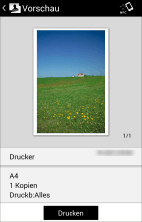
Drucken der ausgewählten Datei
1.Tippen Sie auf [Drucker] und wählen Sie das Druckausgabegerät aus.
2.Tippen Sie auf die Druckeinstellungen, um sie zu ändern.
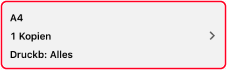
3.Überprüfen Sie die Vorschau im [Vorschau] bildschirm.
Erstellen einer Vorschau
Wenn keine Miniatur angezeigt wird, können Sie auf [Vorschau] tippen, um eine Vorschau zu erstellen.
Erstellen Sie die Vorschau nach dem Festlegen der Druckeinstellungen.
Überprüfen der zweiten und folgenden Seiten
Wenn Sie auf die Miniatur tippen, wird eine vergrößerte Vorschau angezeigt. Wenn Sie eine mehrseitige Datei drucken, können Sie auch die zweite und die folgenden Seiten als vergrößerte Vorschau anzeigen.
Löschen nicht benötigter Seiten
Wenn Sie auf die Miniatur tippen, wird eine vergrößerte Vorschau angezeigt. Zeigen Sie nicht benötigte Seiten an und tippen Sie auf [ ]. Bei Verwendung von PDF-Direktdruck können nicht benötigte Seiten nicht gelöscht werden.
]. Bei Verwendung von PDF-Direktdruck können nicht benötigte Seiten nicht gelöscht werden.
4.Tippen Sie auf dem Bildschirm [Vorschau] auf [Drucken].
HINWEIS |
Wenn ein Dialogfeld zum Bestätigen der Nutzung des Datenkonvertierungsdienst angezeigt wird, können Sie ggf. einen Proxy festlegen und auf [OK] tippen. |
Ergebnis
Die gewählte Datei wird gedruckt.
HINWEIS |
Wenn PDF-Dateien nicht gut auf einem Gerät ausgedruckt werden, das den PDF-Direktdruck nicht unterstützt, kann ein Wechsel zwischen [Ein] und [Aus] für [PDF-Vorschaumethode] > [Datenkonvertierungsdienst] auf dem [Druckeinstellungen]-Bildschirm möglicherweise zu einem besseren Ergebnis führen. |